iTunes के लिए डिवाइस मीडिया ट्रांसफर करने के लिए गाइड
क्या आप म्यूजिक, रिंगटोन, फिल्में, ऑडियो बुक जैसी मीडिया फ़ाइलों को अपने iPhone 12/12 प्रो (Max) / 12 मिनी / iPad / iPod से iTunes में ट्रांसफर करना चाहते हैं और उन्हें अपडेटेड रखना चाहते हैं? iTunes से डिवाइस लाइब्रेरी को कैसे ट्रांसफर करें, यह जानने के लिए नीचे दिए गए गाइड का पालन करें। इस प्रक्रिया के लिए नवीनतम iOS सिस्टम की चिंता करने की जरूरत नहीं है क्योंकिअब
macOS 10.9 और नए वर्जन के लिए उपलब्ध है Windows 10/8.1/8/7/Vista/XP के लिए उपलब्ध हैस्टेप 1: कनेक्ट डिवाइस
अपने पी सी या मैक पर Tenorshare iCareFone को डाउनलोड और इंस्टॉल करें और अपने डिवाइस को इससे कनेक्ट करें। यदि "इस कंप्यूटर पर विश्वास करें" के लिए कहा जाए, तो कृपया अपने डिवाइस को अनलॉक करें और सफल पहचान सुनिश्चित करने के लिए पासकोड डालें। डिवाइस कनेक्ट होने के बाद, शुरुआत के लिए मुख्य इंटरफ़ेस से "डिवाइस मीडिया को iTunes में ट्रांसफर करें" चुनें।
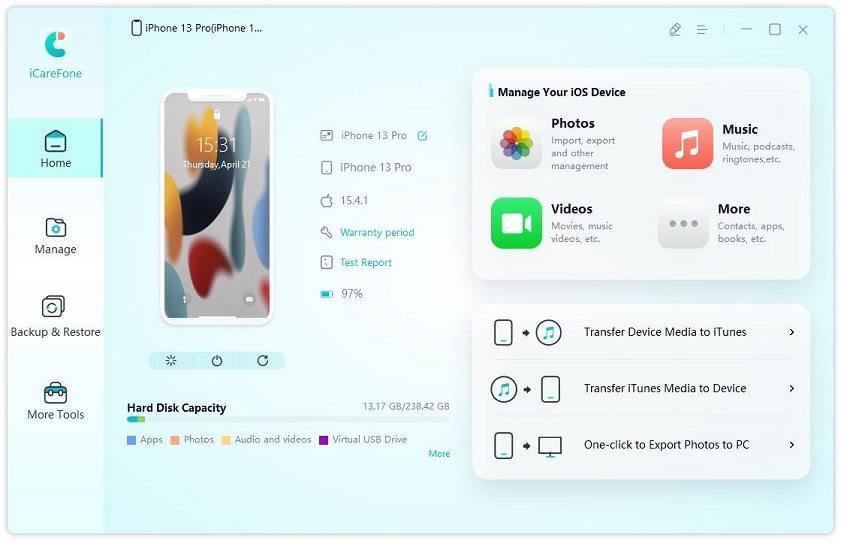
स्टेप 2: मीडिया फ़ाइलों का चयन करें
आपके डिवाइस पर पाई जाने वाली सभी मीडिया फ़ाइलों को प्रदर्शित किया जाएगा। डिफ़ॉल्ट रूप से, सभी फ़ाइल प्रकारों पर टिक किया जाएगा। आप iTunes पर ट्रांसफर करने के लिए अपनी इच्छित फ़ाइलों का चयन कर सकते हैं।
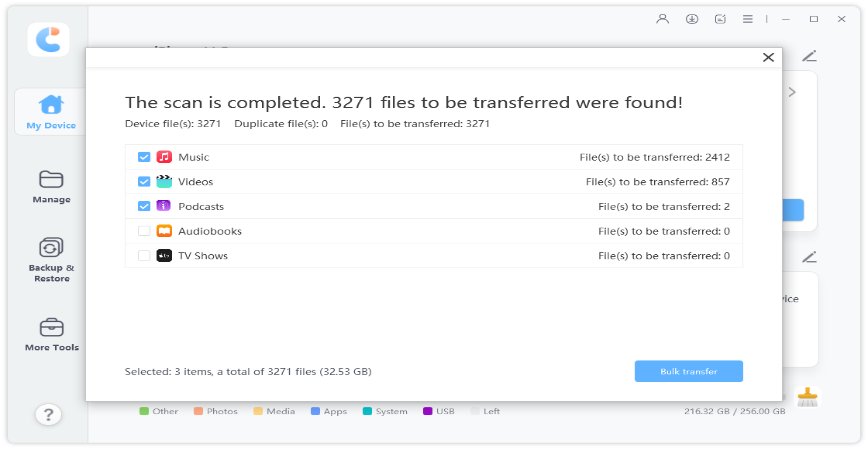
स्टेप 3: ट्रांसफर शुरू करें
इसके बाद, सिंकिंग शुरू करने के लिए "ट्रांसफर" बटन पर क्लिक करें। सभी फाइलें iTunes पर दिखाई देंगी।
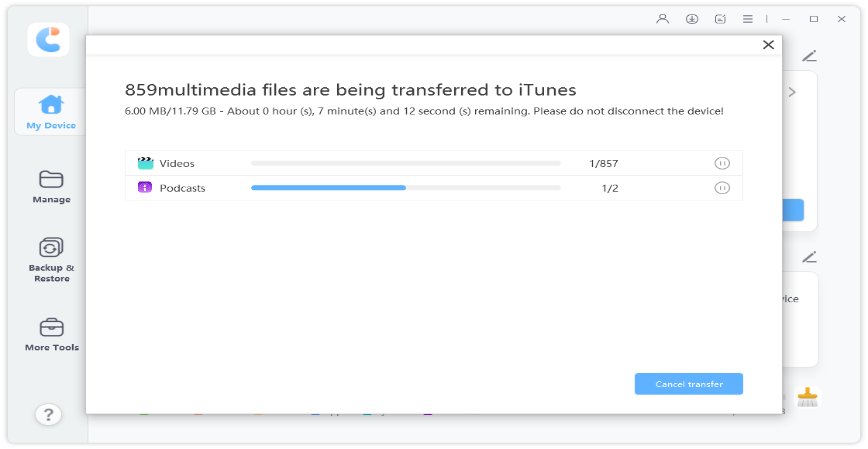
इस तरह से आप मीडिया फ़ाइलों को अपने iPhone / iPad / iPod को iTunes में ट्रांसफर कर सकते हैं।
उम्मीद करते हैं कि यह गाइड आपकी सहायक बनी होगी।
अभी भी सहायता चाहिए?
बस हमारी सहायता टीम से संपर्क करें जो मदद करने में प्रसन्न हैं। आप s यहां ऑनलाइन फॉर्म जमा कर सकते हैं।

